Les
merveilles de l’automne sont partout...

Click on the flag below to find the english version


Conditions d'utilisation des éléments et tubes fournis
dans le matériel
Il est interdit de modifier, de changer le nom, d'enlever
le watermark et d'altérer les tubes
Il est interdit de les partager dans les groupes ou de les
offrir sur votre site, blog, forum
Si vous voulez les utiliser pour vos tutoriels, il faudra
demander l'autorisation des auteurs
Merci aux tubeurs sans qui notre travail de créateurs
serait impossible
Merci à Pamela D et Evatexas (mes testeuses et tubeuses)
d’Arasimages
si vous pensez reconnaître l’un de vos
tubes, n’hésitez pas à vous faire connaître
et un lien vers votre site sera immédiatement ajouté le
cas échéant
la traduction de ce tutoriel a été réalisée
avec PSPX9
mais vous pouvez suivre les étapes en utilisant
d’autres versions de PSP

Matériel
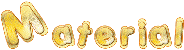
merci à H@nne pour le
tube de l’oiseau
téléchargez et dézippez le dossier du
matériel sur votre bureau
nommez ce dossier « automne»
dupliquez les tubes, conservez et fermez les originaux et
travaillez toujours avec des copies
si par cas vous commettiez une erreur, et que vous n’avez
pas pris cette précaution
vous ne pourriez pas revenir en arrière
copier / coller la sélection dans le dossier « sélections » de
votre PSP
il est entendu que vous devez avoir une bonne connaissance
du logiciel pour suivre ce tutoriel

Filtres
Mehdi/Sorting Tiles, AAA Frames/Frame Works
Harry's Filters/DOWN-M~1.HFP
Graphics Plus/Cross Shadow and NiK Software/Color Efex
Pro 3.0 Complete/Bi-Color

Palette couleurs
avant-plan --> AVP --> couleur 1 --> #ebb72d
couleur arrière-plan --> ARP--> couleur
2 --> #221108

Utilisez ce crayon pour suivre les étapes
maintenir le clic gauche enfoncé pour le prendre et
le déplacer


Réalisation
1
placer les deux couleurs AVP et ARP dans la palette des
styles et textures
préparer un dégradé halo comme suit

2
ouvrir une nouvelle image transparente 900 * 600 pixels
remplir avec le dégradé
3
effets -> effets de réflection -> résonance

4
effets -> Harry's Filters/ cliquer sur « open » et
choisir « down_Mirror.hfp »
(ou down_Mirror.hfp, Brightness 0, Layer mode Normal/255)
votre version de ce filtre peut varier
(attention, pour chercher le filtre Harry’s par ordre
alphabétique dans vos filtres, il se place à « The
Plugin Site » pour les filtres Harry’s
3 et 4, donc à la lettre T
le filtre Harry’s 2 se trouve bien à la lettre
H)
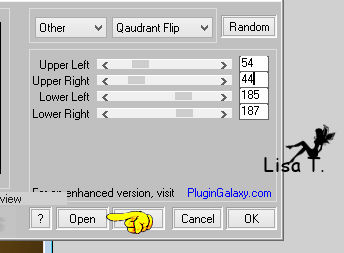
5
effets -> effets de bords -> accentuer
6
effets -> modules externes -> Mehdi / Sorting Tiles
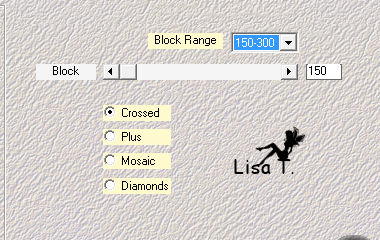
7
effets -> effets de bords -> accentuer
8
effects -> modules externes -> Color Efex Pro 3.0
Complete / Bi-Color Filters
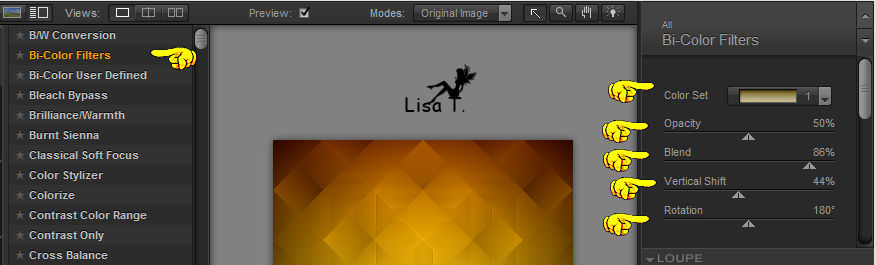
9
image -> ajouter des bordures -> cocher « symétrique » -> 38
pixels couleur 1
10
dans la palette des styles et textures, mettre en ARP la
couleur #c0c0c0
11
sélectionner la bordure de 38 pixels avec l’outil
Baguette Magique
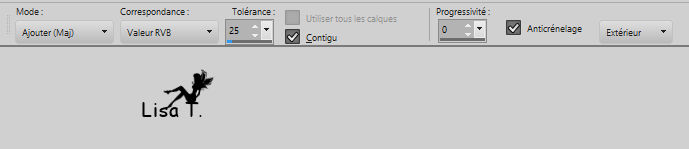
12
calques -> nouveau calque raster
remplir avec le dégradé qui s’est formé avec
la nouvelle couleur ARP
13
effects -> modules externes ->Graphic Plus / Cross
Shadow -> les 6 premiers réglages à 50,
et les deux derniers à 128 (réglages par
défaut)
14
effets -> effets de texture -> stores avec la couleur
2
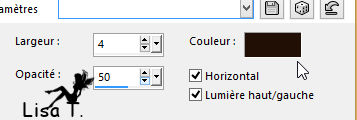
15
effets -> effets 3D -> biseautage intérieur
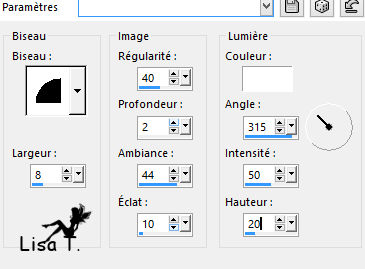
sélections -> ne rien sélectionner
16
calques -> dupliquer
image -> miroir -> miroir horizontal
17
image -> redimensionner -> décocher « redimensionner
tous les calques » -> 75%
18
effets -> effets 3D -> ombre portée -> -5
/ 19 / 60 / 35 / noir
19
copier / coller comme nouveau calque le tube des oiseaux
20
image -> miroir -> miroir horizontal
déplacer ce tube dans le coin supérieur droit
de votre travail
21
faire une ombre portée comme à l’étape
18
22
réglages -> netteté -> netteté
23
déplacer le calque de l’oiseau sous le calque
du cadre intérieur
activer le calque supérieur
24
sélections -> charger la sélection -> à partir
du disque -> et trouver la sélection fournie
dans le matériel

25
calques -> nouveau calque raster
26
copier / coller dans la sélection le tube du banc
27
effets -> effects 3D -> biseautage intérieur
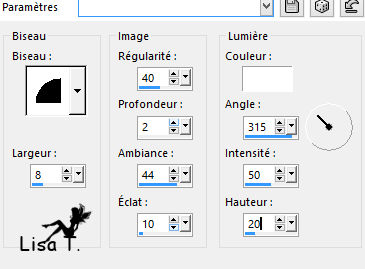
28
effets -> effets 3D -> ombre portée -> -5
/ 19 / 60 / 35 / noir
29
réglages -> netteté -> netteté
sélections -> ne rien sélectionner
30
centrer le tube sur le travail
31
calques -> dupliquer
image -> redimensionner -> décocher « redimensionner
tous les calques » -> 75%
32
déplacer le tube redimensionné à droite
du grand tube du centre, par-dessus le cadre intérieur
calques -> dupliquer
oimage -> miroir -> miroir horizontal
33
déplacer les images comme montré ci-dessous

34
copier / coller comme nouveau calque le calque des herbes
hautes
35
déplacer ce tube dans le coin inférieur droit
du cadre extérieur
36
calques -> dupliquer
image -> miroir -> miroir horizontal
calque -> fusionner -> fusionner le calque de dessous
37
mode de mélange du calque : lumière
dure
réglages -> netteté -> netteté
38
le calque des herbes est le calque actif
avec l’outil Sélection (lasso) sélectionner
la partie qui se trouve sur le cadre intérieur

appuyer sur la touche « supprimer » de
votre clavier
sélections -> ne rien sélectionner
avec l’outil Gomme

effacer les herbes hautes se trouvant sur l’image
centrale du banc
(vous pouvez aussi utiliser l’outil sélection
au lasso)
39
effets -> effets 3D -> ombre portée -> -2
/ 2 / 60 / 20 / noir
40
copier / coller comme nouveau calque le tube des oiseaux
41
déplacer ce tube à gauche de l’image
(voir résultat final)
42
effets -> effets 3D -> ombre portée -> -5
/ 19 / 60 / 35 / noir
43
réglages -> netteté -> netteté
réglages -> netteté -> davantage de
netteté
44
activer l’outil « texte »,
police Harrington, crénage 25
couleurs AVP : #ebb72d et ARP : #c0c0c0
placer le dégradé en arrière-plan

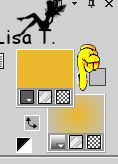
45
taper votre texte
tant que le calque est encore « vectoriel »,
sélectionner le mot central et augmenter la taille à 72
46
calque -> convertir en calque raster
objets -> aligner -> horizontalement-centre
déplacer ce calque de façon à ce que
la partie du texte en petits caractères soit sous
le cadre central, le mot de plus grande taille se retrouvant
sur ce cadre (voir résultat final)
47
effets -> effets 3D -> ombre portée -> -5
/ 5 / 60 / 9 / noir
48
réglages -> netteté -> netteté
49
copier / coller (encore une fois) comme nouveau calque
le tube des oiseaux
image -> miroir -> miroir horizontal
placer sur les premiers oiseaux à droite de votre
travail
50
avec l’outil « sélection au lasso »

sélectionner l’oiseau du bas, ainsi que les
branches du bas (3 endroits)
et supprimer

sélections -> ne rien sélectionner
51
effets -> effets 3D -> ombre portée -> -5
/ 19 / 60 / 35 / noir
52
réglages -> netteté -> netteté
réglages -> netteté -> davantage de
netteté
note de la traductrice : j’ai placé en calque du texte
en haut de la pile des calques
53
appliquer votre signature ou filigrane
calques -> fusionner -> fusionner les calques visibles
54
effets -> modules externes -> AAA Frames / Frame
Works
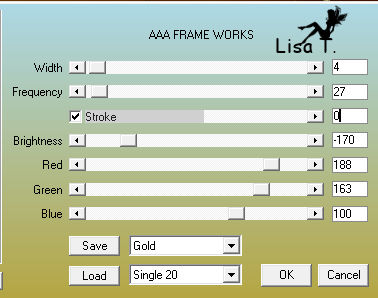
fichier -> enregistrer sous... type .jpeg
redimensionner si besoin

Votre tag est terminé ! j’espère
que vous vous êtes bien amusé(e)
merci de l’avoir suivi

N’hésitez pas à m’écrire
et à m’envoyer vos réalisations
ce sera un plaisir de les présenter au bas de la
traduction de ce tutoriel
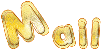

Vos créations
Création  Zenyra Zenyra

Création  Evelyne Evelyne

Création  Alycianne Alycianne

Création  TalonAiguille TalonAiguille

Création  Frane Frane


ma version avec mes tubes

Création  Garances Garances

Création  Bernadette Bernadette

Création  Mamy
Annick Mamy
Annick

Création  Estrella Estrella

Création  Tueloup Tueloup

Création  Brigitte-Alice Brigitte-Alice

Création  Charmin Charmin

Création Nicole  LP LP

création  Julie Julie

création  Delf Delf

création  Françoise Françoise

3 créations par Corinne



création  Kalanne Kalanne

création  Odette Odette

création  Colybrix Colybrix

création  Sylvie Sylvie

création  Ladybird Ladybird

création  Nanou Nanou

Retour au tableau des tutoriels d’ArasImages
tableau 1  tableau
2 tableau
2 

|